发米下载:值得大家信赖的游戏下载站!
发布时间:2024-10-08 02:12:59来源:发米下载作者:zhoucl
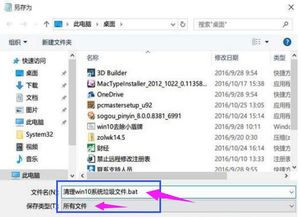
随着电脑使用时间的增长,系统内会积累大量的垃圾文件,这些文件不仅占用磁盘空间,还可能影响电脑的运行速度。本文将详细介绍如何在Win10系统中清理垃圾,帮助您提升电脑性能。
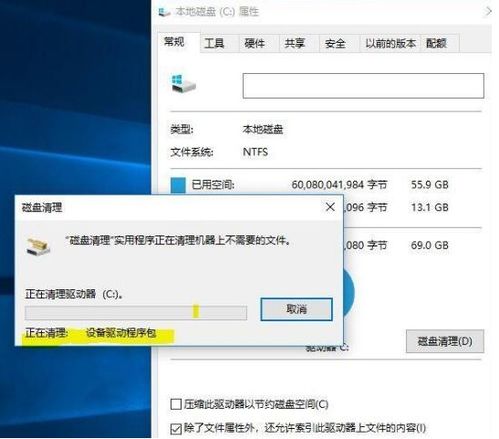
在开始清理垃圾之前,我们先来了解一下什么是垃圾文件。垃圾文件主要包括以下几类:
临时文件:系统运行过程中产生的临时文件。
回收站文件:用户删除文件后,被移至回收站的文件。
系统缓存:系统为了提高运行效率而存储的一些临时数据。
系统日志:记录系统运行过程中发生的事件和错误。
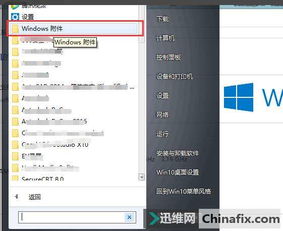
Win10系统自带了磁盘清理工具,可以方便地清理垃圾文件。以下是使用磁盘清理工具的步骤:
打开“我的电脑”,右键点击系统盘(通常是C盘),选择“属性”。
在弹出的窗口中,点击“磁盘清理”按钮。
等待系统扫描完成后,勾选需要清理的文件类型,如“临时文件”、“回收站文件”等。
点击“确定”,系统会自动清理所选文件。
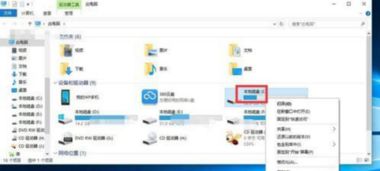
除了常规的垃圾文件外,系统文件也可能占用大量空间。以下是如何清理系统文件的步骤:
在“磁盘清理”窗口中,点击“清理系统文件”。
等待系统扫描完成后,勾选需要清理的文件类型,如“系统缓存”、“系统日志”等。
点击“确定”,系统会自动清理所选文件。
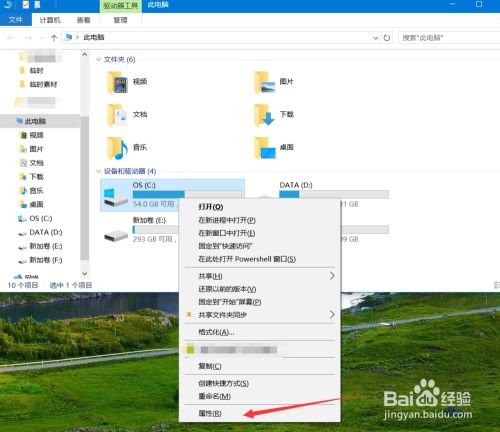
除了系统自带的磁盘清理工具外,市面上还有许多第三方清理工具,如CCleaner、360安全卫士等。这些工具功能更强大,可以清理更多类型的垃圾文件。以下是使用第三方清理工具的步骤:
下载并安装第三方清理工具。
打开工具,选择需要清理的文件类型。
点击“清理”按钮,系统会自动清理所选文件。
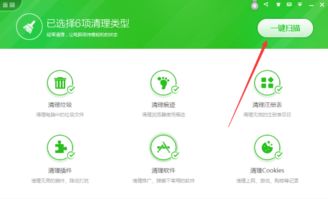
为了保持电脑性能,建议定期清理垃圾文件。以下是一些
每周至少清理一次垃圾文件。
在电脑运行缓慢时,及时清理垃圾文件。
在安装新软件或操作系统之前,先清理垃圾文件。
Win10系统清理垃圾文件是提升电脑性能的有效方法。通过以上方法,您可以轻松清理垃圾文件,让电脑运行更加流畅。希望本文对您有所帮助。
大侠立志传大梁太学院答案大全-大梁太学院答案一览
win11地址栏中显示完整路径-Win11 地址栏显示不全引吐槽,用户呼吁完整路径显示
消息称三星 One UI 7 新增大文件夹、多项动画,更改后台、相机界面
雅安荥经龙苍沟国家森林公园游玩攻略,全年适合,小众冷门值得一去
win10系统好用,windows10官方网站下载
首期搜打撤呗圆满结束,恭喜鼠鼠队Life演鑫dboy夺冠!
灰色地带合法吗-深度解析:灰色地带到底靠不靠谱?你需要知道的真相
手游《龙族:卡塞尔之门》9月12日公测 免费领SSR伙伴上杉绘梨衣
《最终幻想14》FANFEST2024品牌赞助齐发,光明熊小白联动新品上线!